XMTrading(エックスエム)の取引ツール「MetaTrader4(MT4)/MetaTrader5(MT5)」にてインディケータを作成する方法をご案内します。MT4/MT5専用のプログラミング言語「MQL4/MQL5」を使用して作成したインディケーターは、XM MT4/MT5に反映され実際のお取引にご利用頂けます。
メニューバーの「ツール」をクリックし、「メタエディター」を選択します。
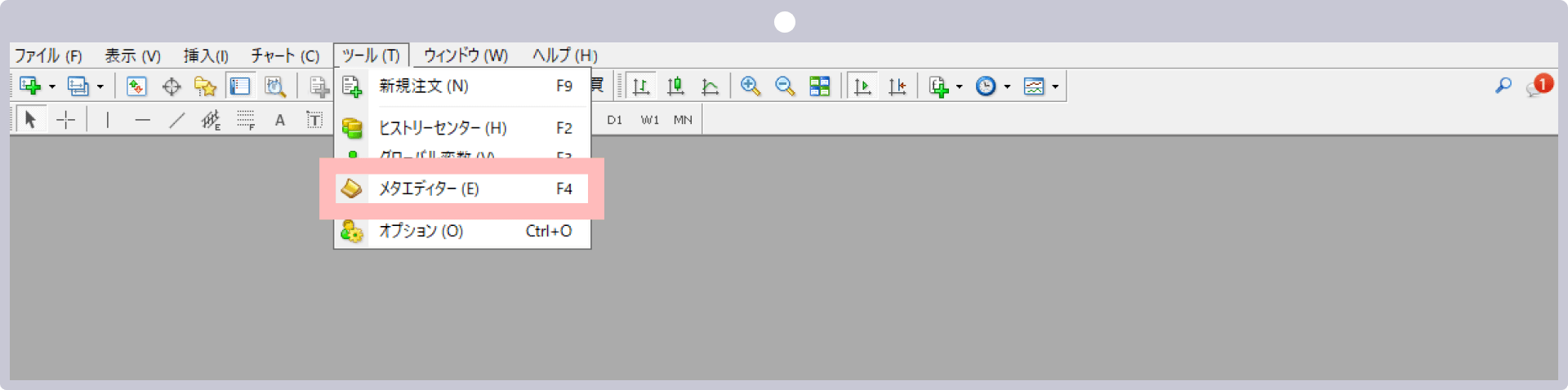
メタエディターの起動後、メニューバーの「新規作成」をクリックします。
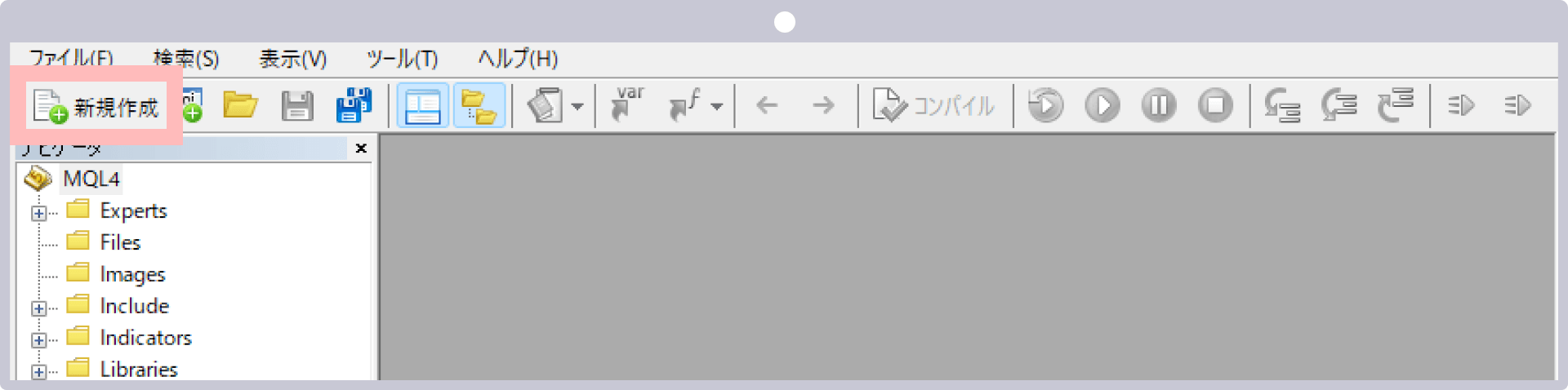
「カスタムインディケータ」を選択し、「次へ」をクリックします。
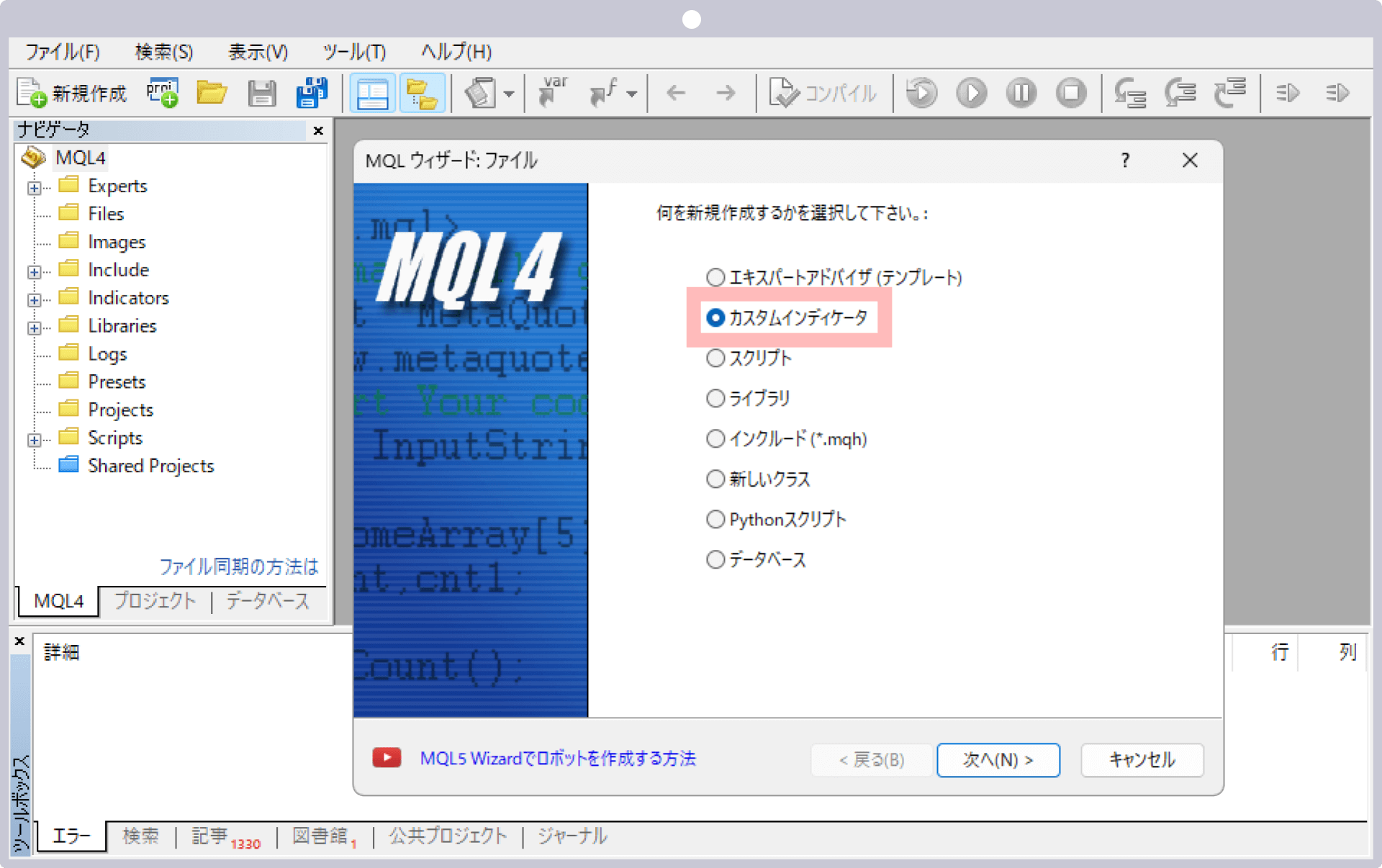
インディケータの名称、著作者、表示させるリンクを入力し、「次へ」をクリックします。
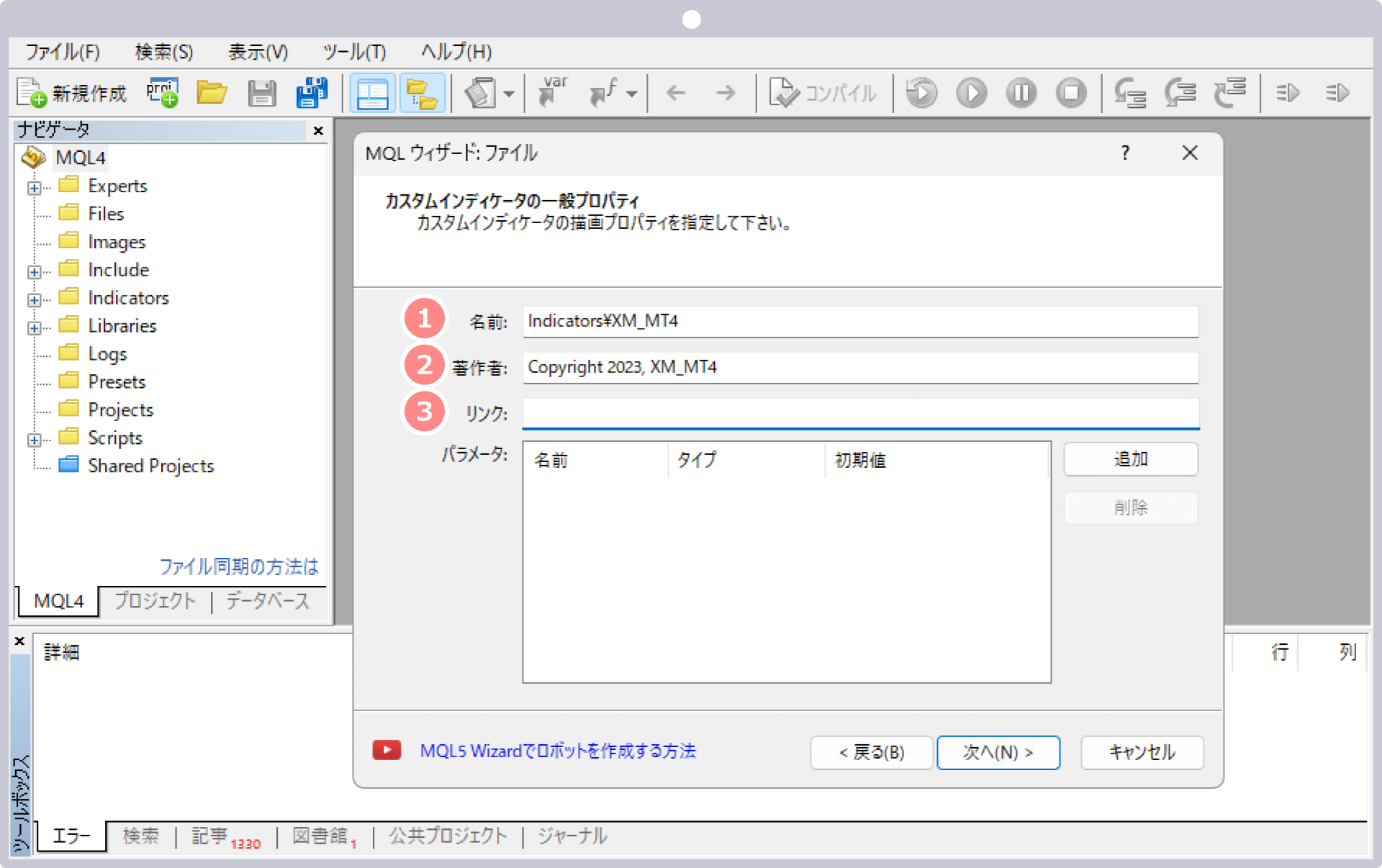
| 1名前 | インディケータの名前を記載します。 |
|---|---|
| 2著作者 | インディケータの著作者を記載します。 |
| 3リンク | 表示させるリンクを記載します。 |
カスタムインディケーターのイベントハンドラを設定し、「次へ」をクリックします。
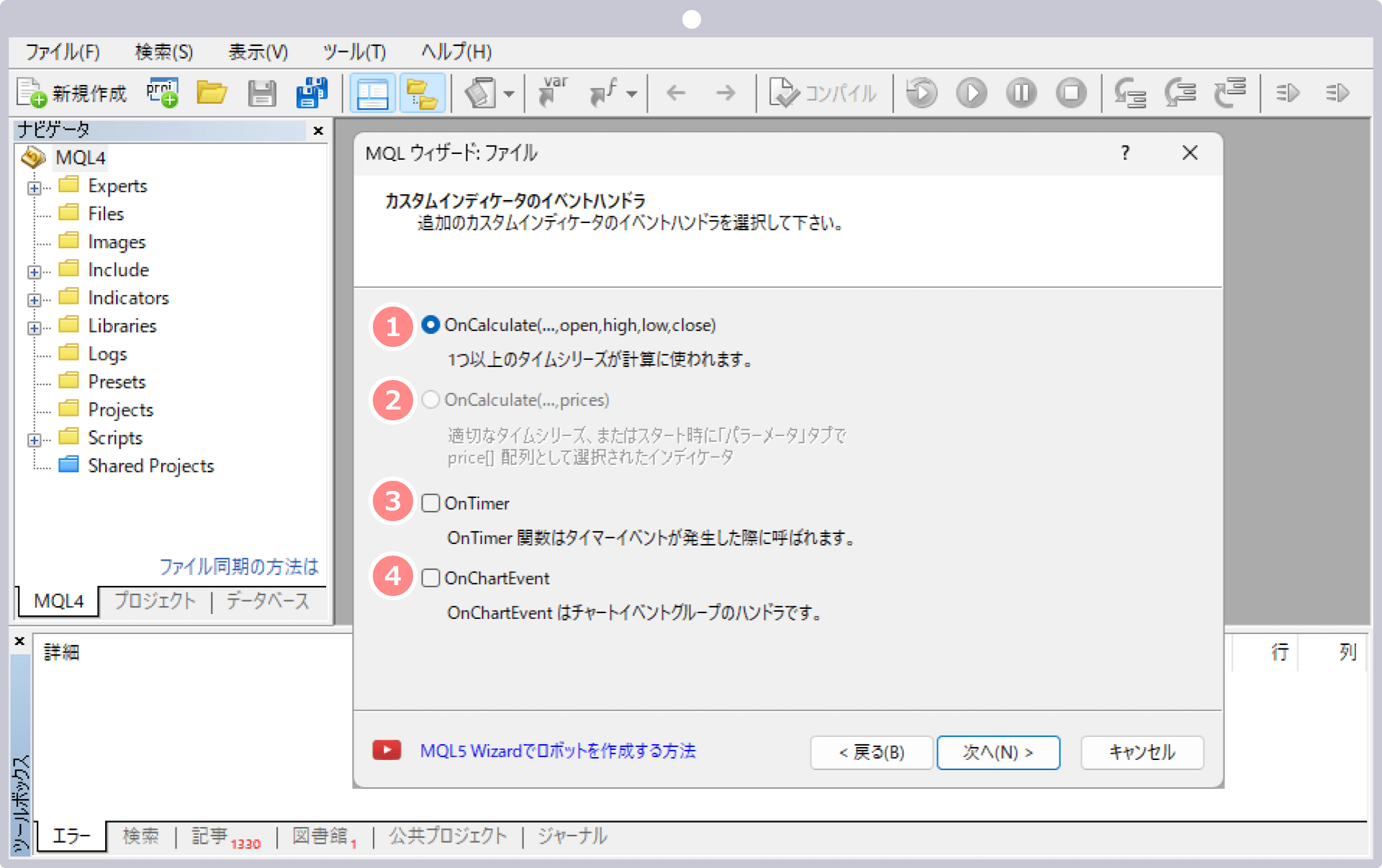
| 1OnCalculate(...,open,high,low,close) | インディケータの時刻、始値、高値、安値、終値、ティックボリューム、ボリューム、スプレッドの値などメイン処理を取得する関数です。 |
|---|---|
| 2OnCalculate(...,prices) | インディケータの計算にパラメータの適用価格で選択した値を使用する関数です。 |
| 3OnTimer | 指定した時間間隔で動作する関数です。 |
| 4OnChartEvent | チャート上でオブジェクト作成、削除、移動、編集などが行われたときに実行する関数です。 |
サブウィンドウを表示する場合は、各項目にチェックを入れ、最小値と最大値を設定します。
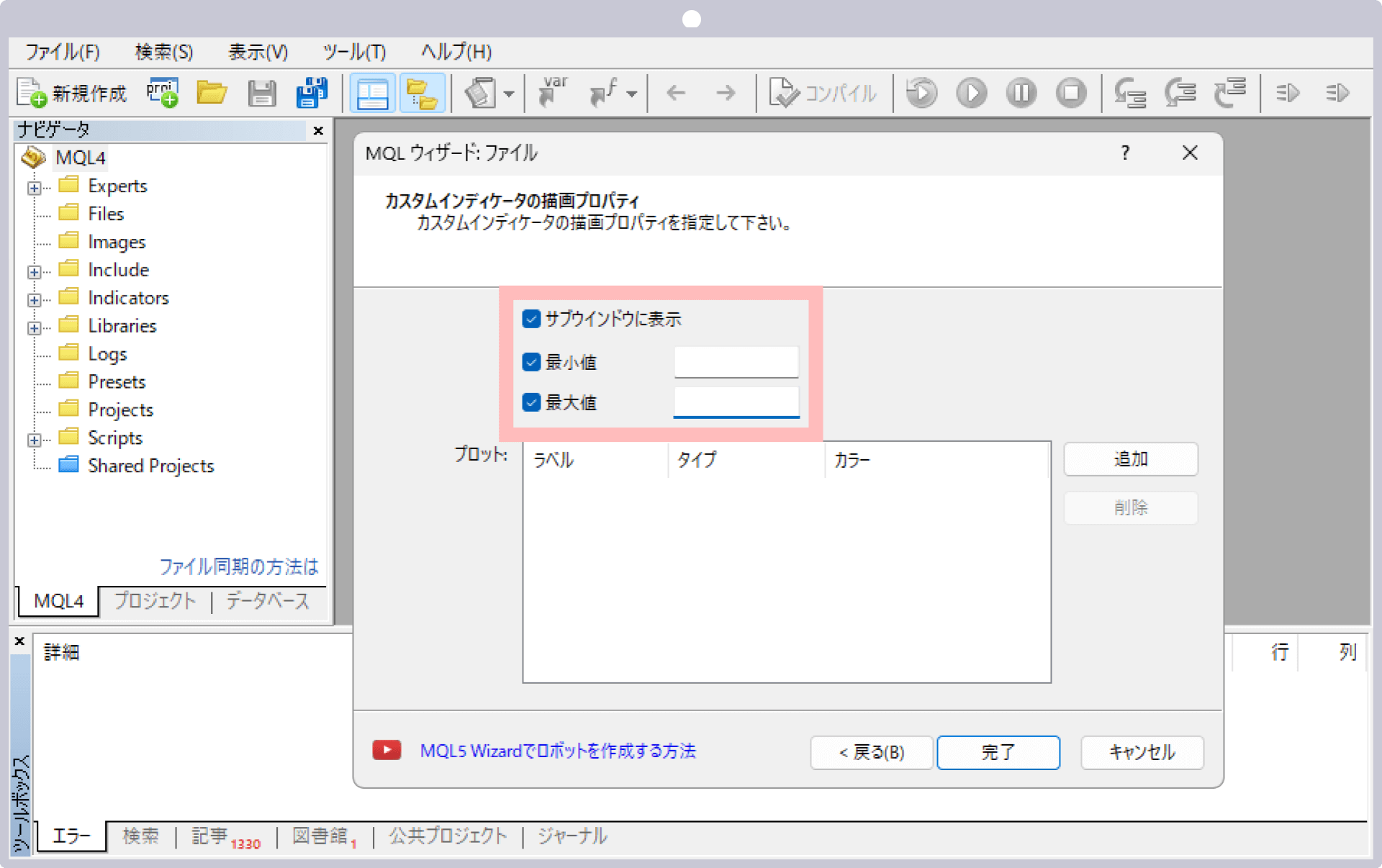
インディケータにオブジェクトを使用する場合は「追加」をクリック後、「ラベル」「タイプ」「カラー」を指定し「完了」をクリックします。
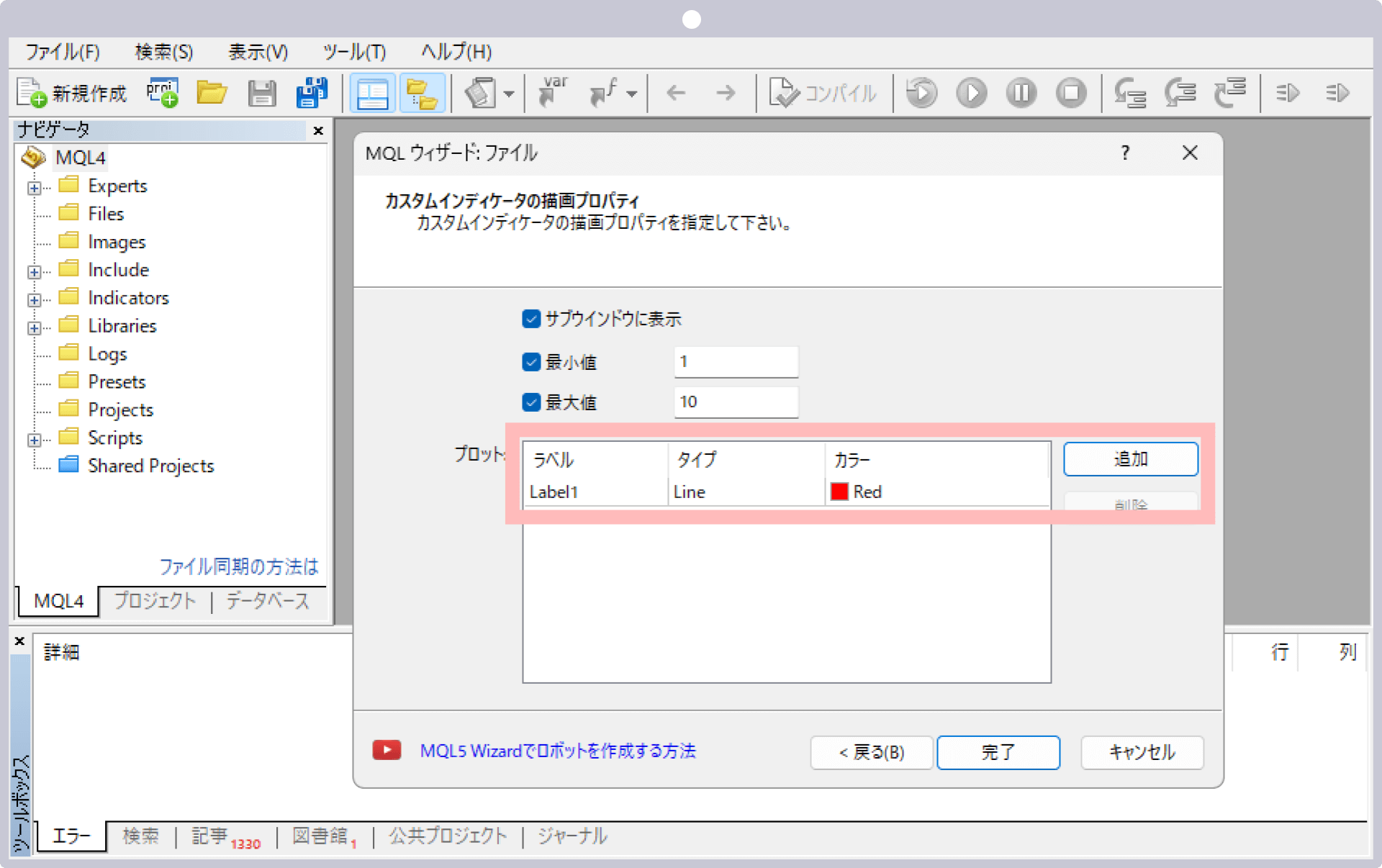
MQL4プログラムを記述します。
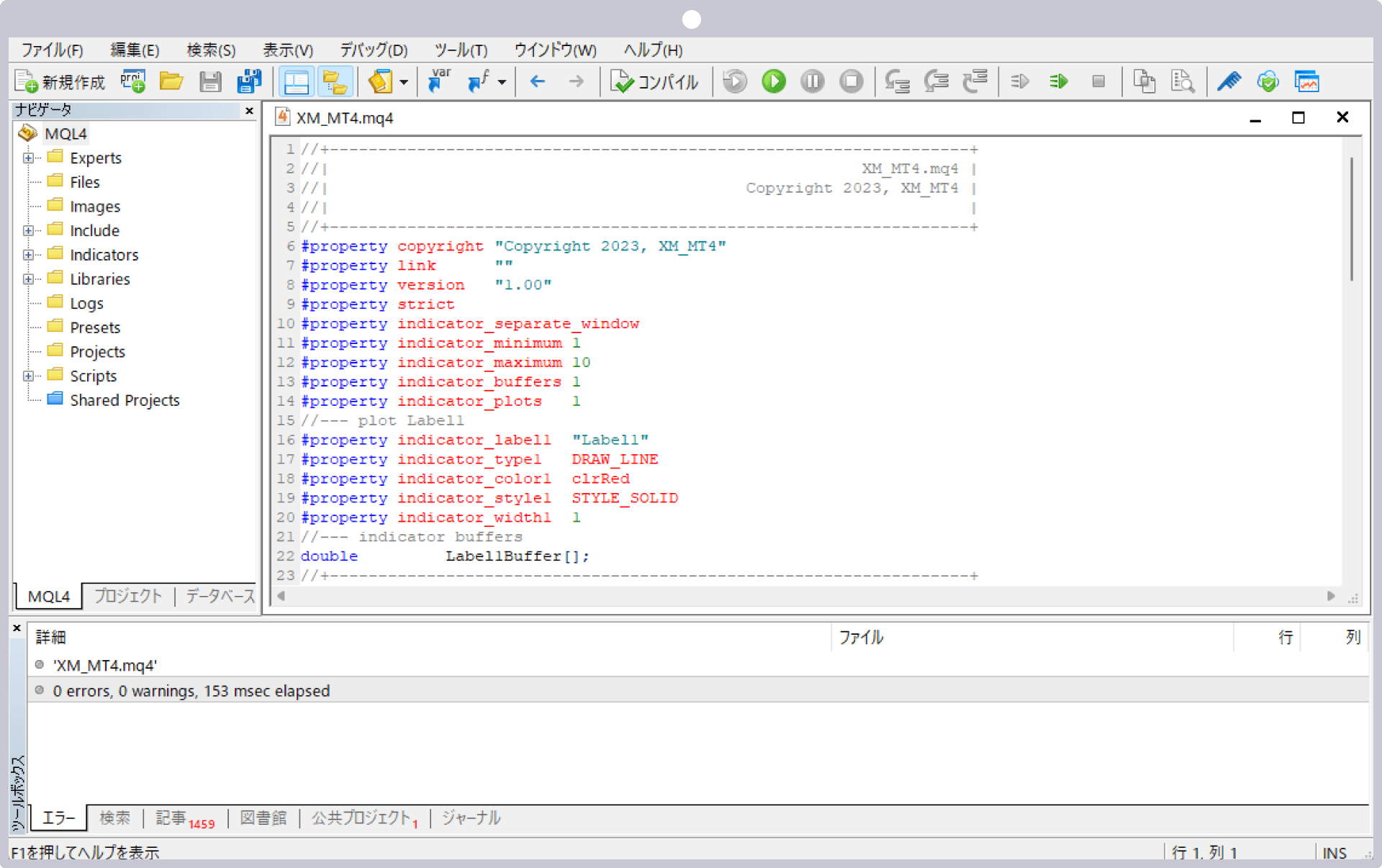
ツールバーの「コンパイル」をクリックします。
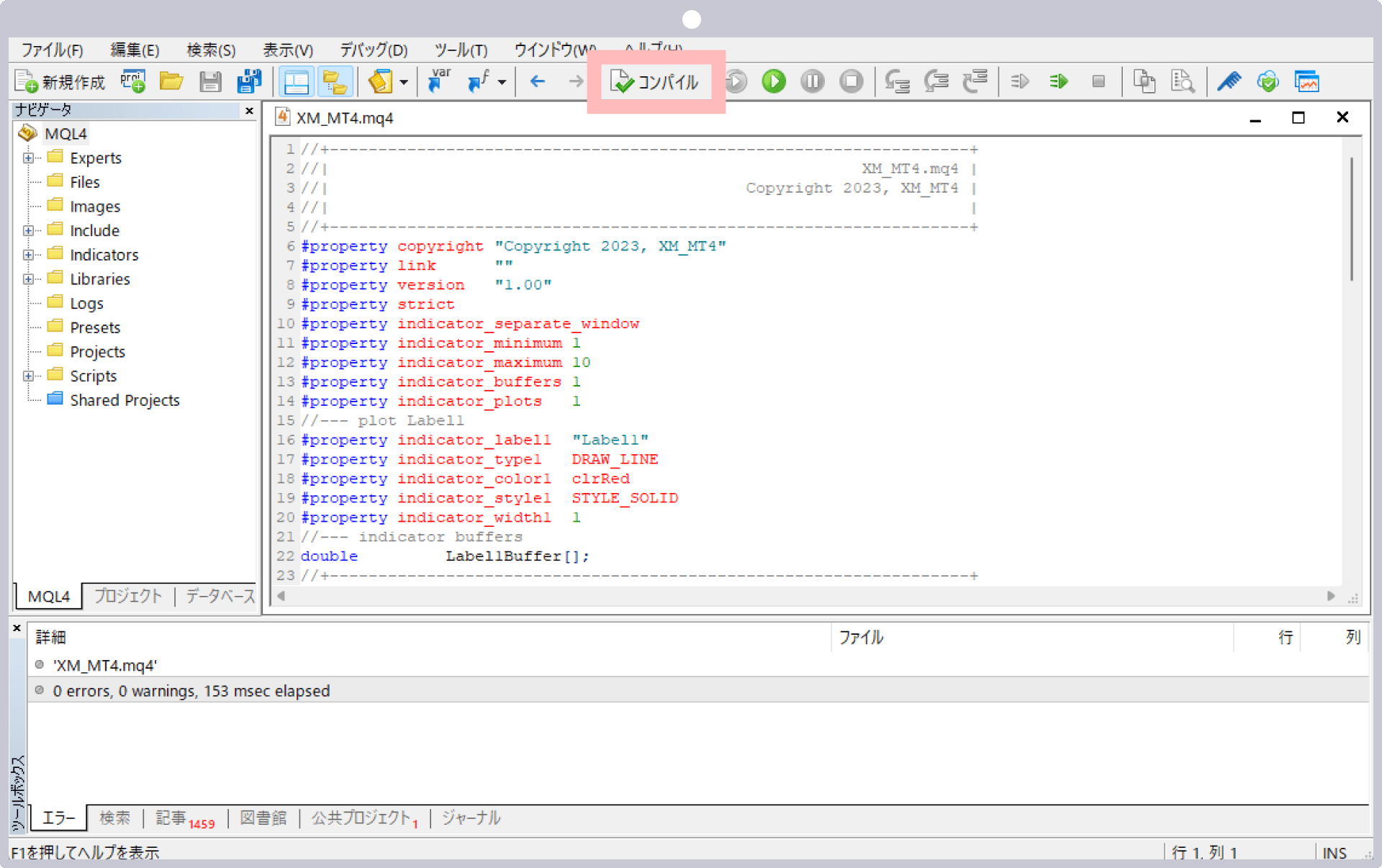
ナビゲータのフォルダに作成したインディケータが反映されます。
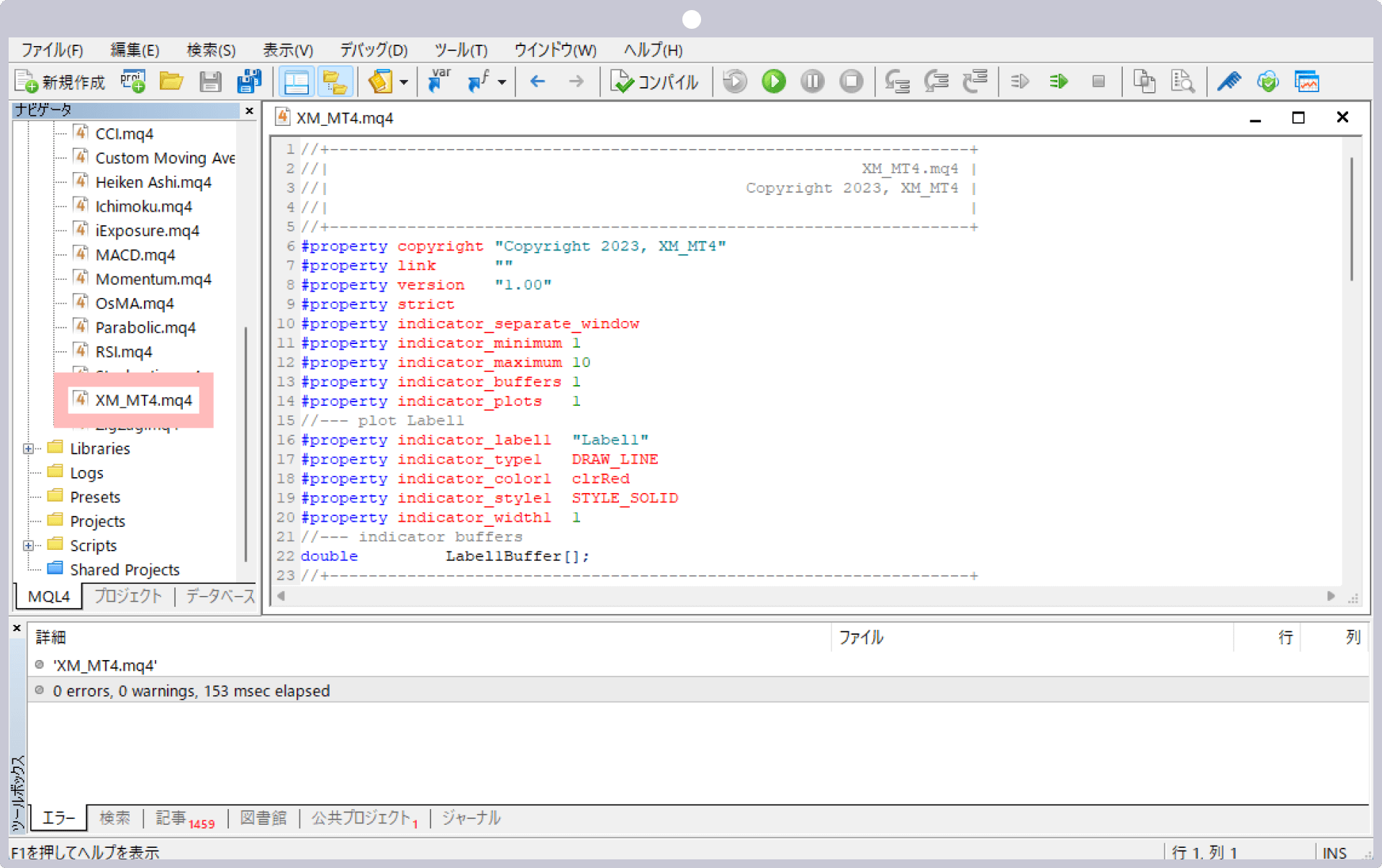
MT4のナビゲータにも作成したインディケータが反映されます。
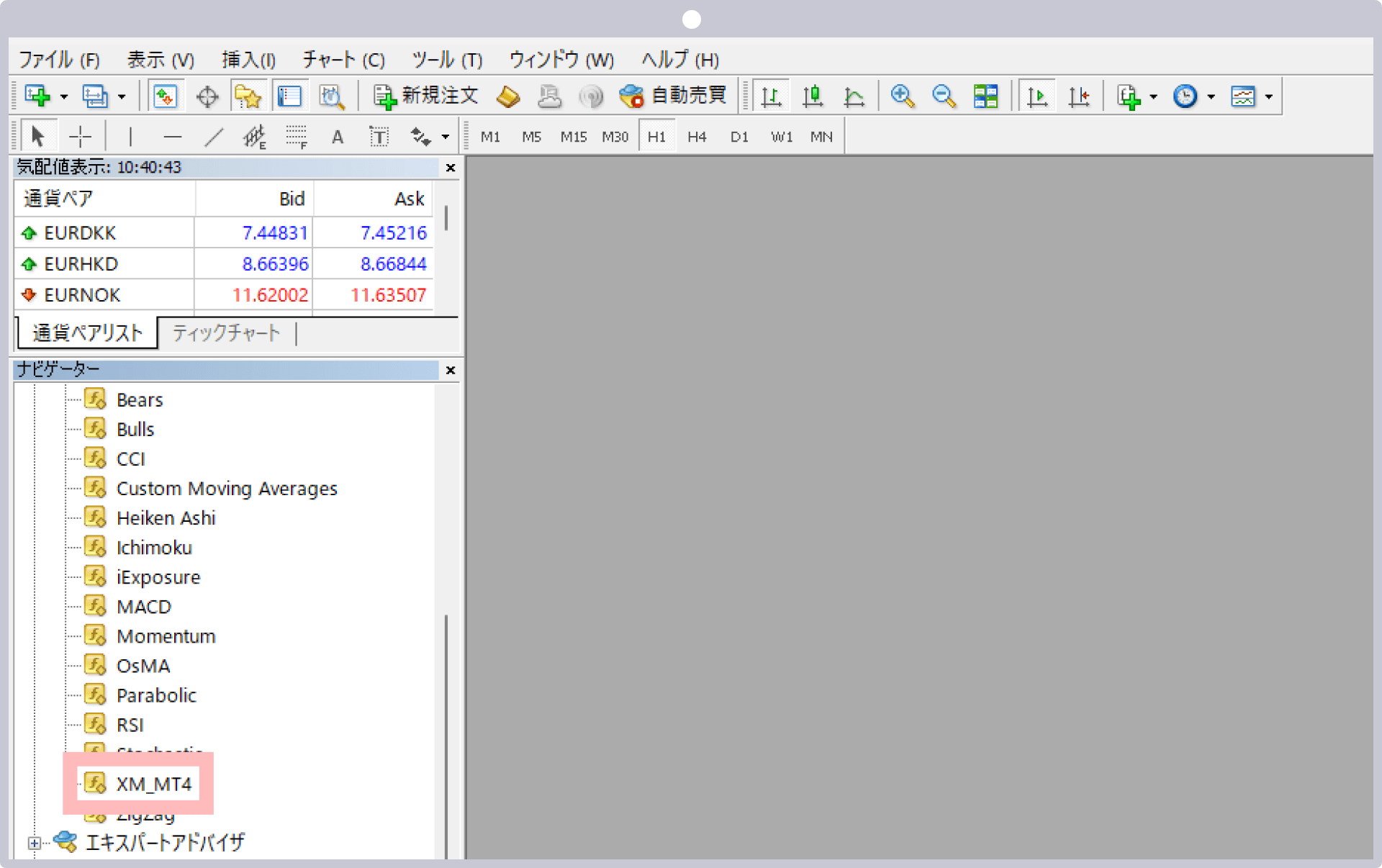
メニューバーの「ツール」をクリックし、「MetaQuotes 言語エディタ」を選択します。
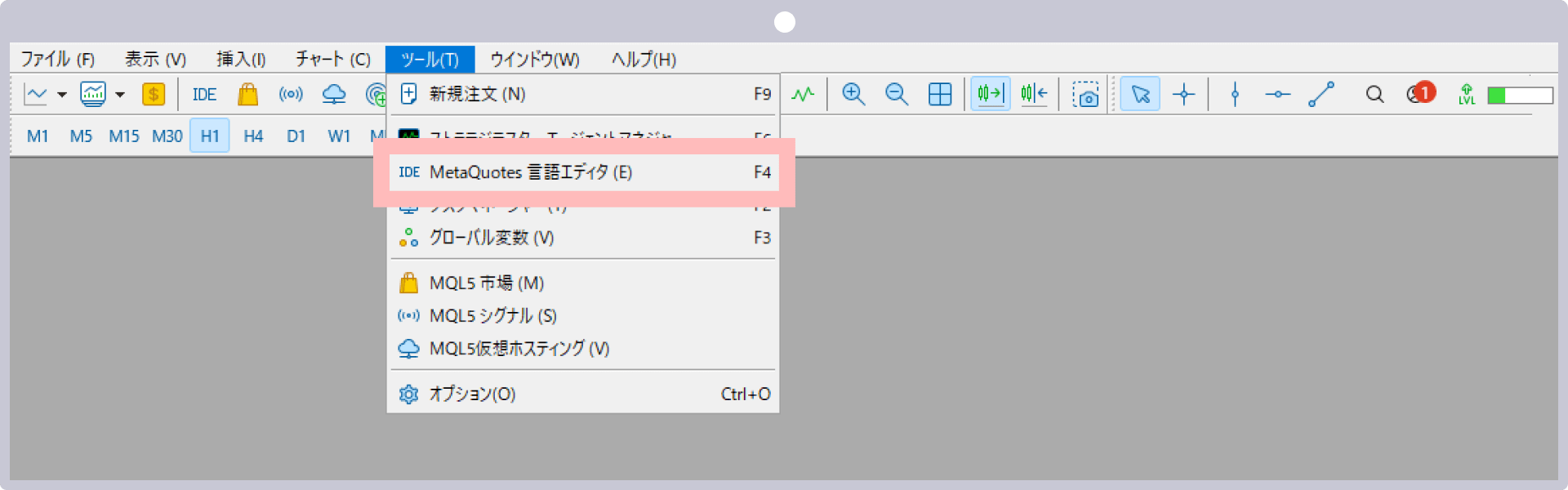
メタエディターの起動後、メニューバーの「新規作成」をクリックします。
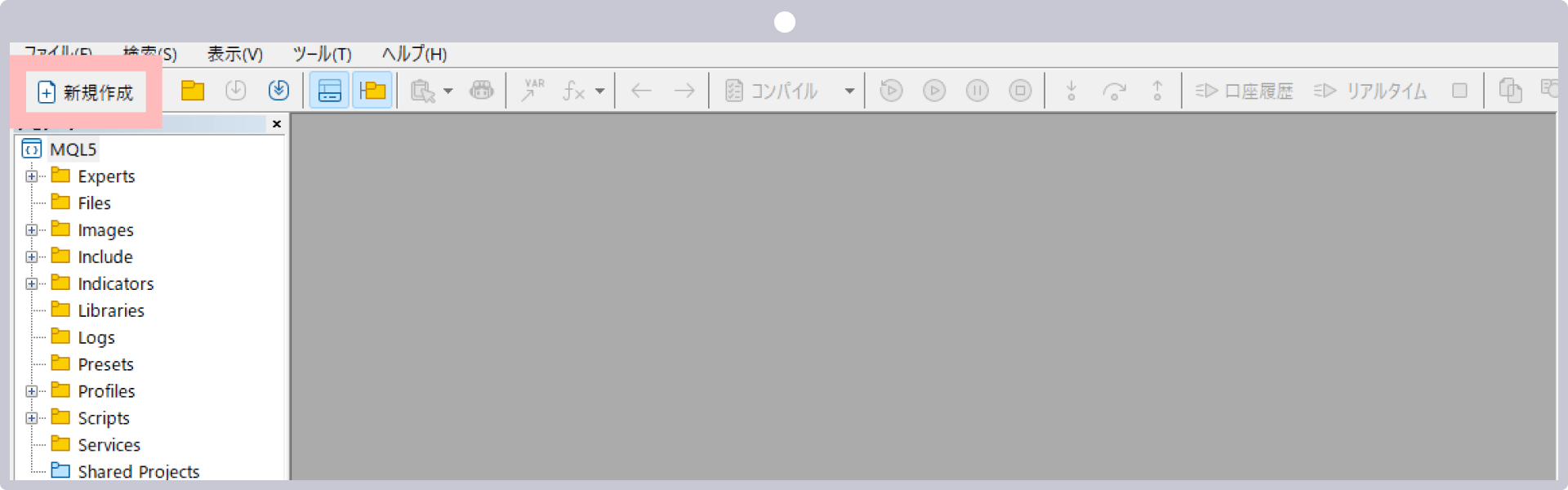
「カスタムインディケータ」を選択し、「次へ」をクリックします。
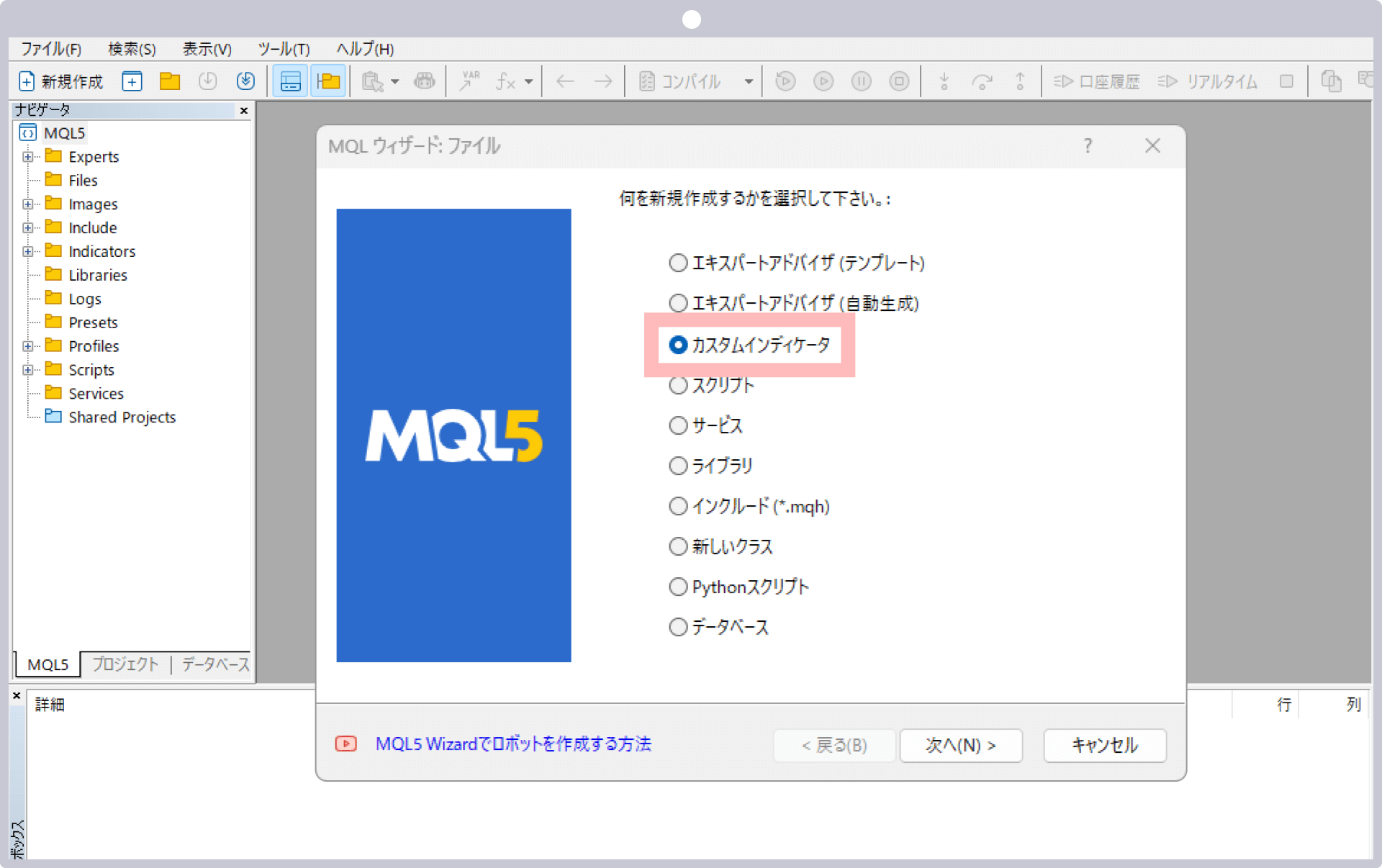
インディケータの名称、著作者、表示させるリンクを入力し、「次へ」をクリックします。
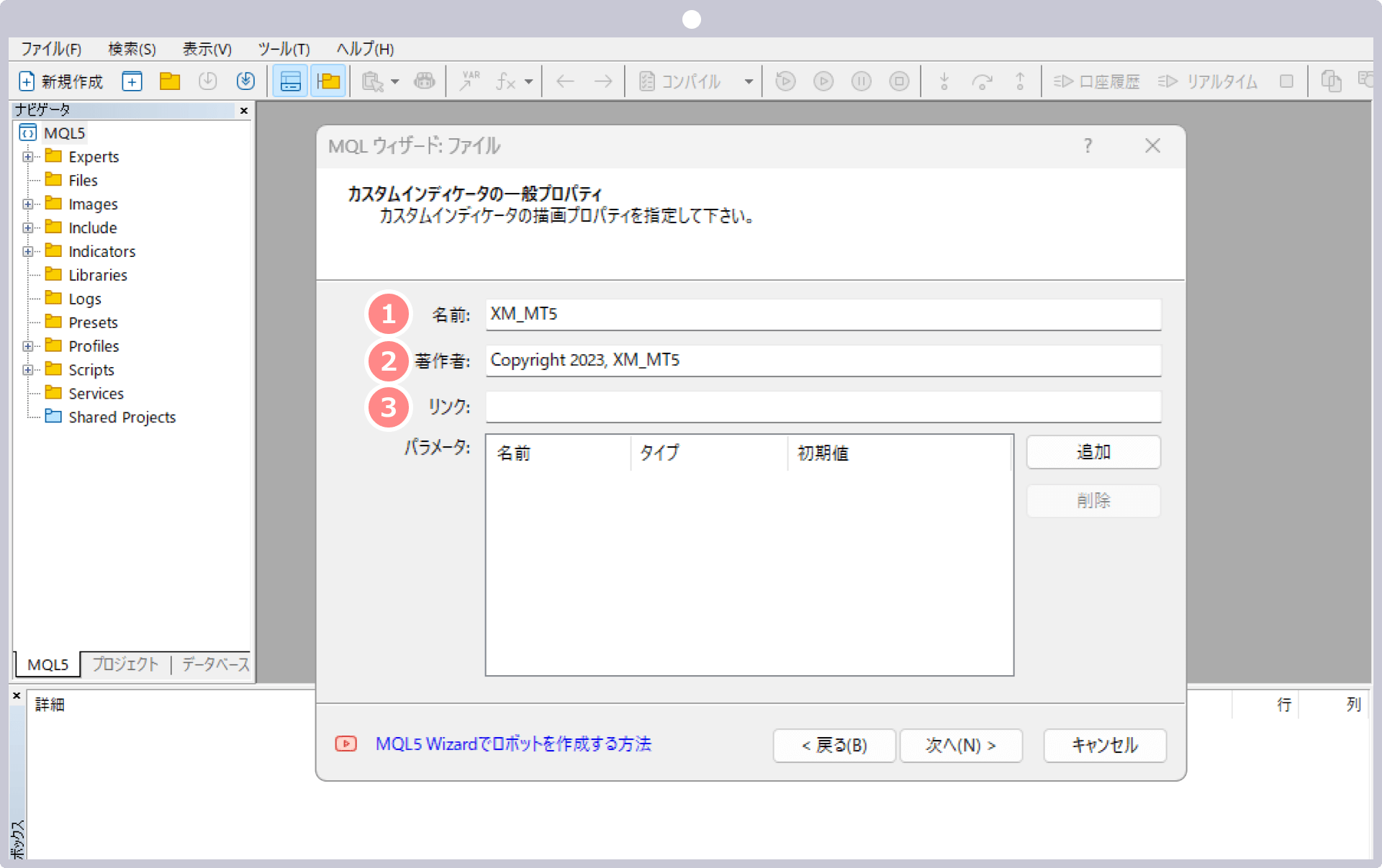
| 1名前 | インディケータの名前を記載します。 |
|---|---|
| 2著作者 | インディケータの著作者を記載します。 |
| 3リンク | 表示させるリンクを記載します。 |
カスタムインディケーターのイベントハンドラを設定し、「次へ」をクリックします。
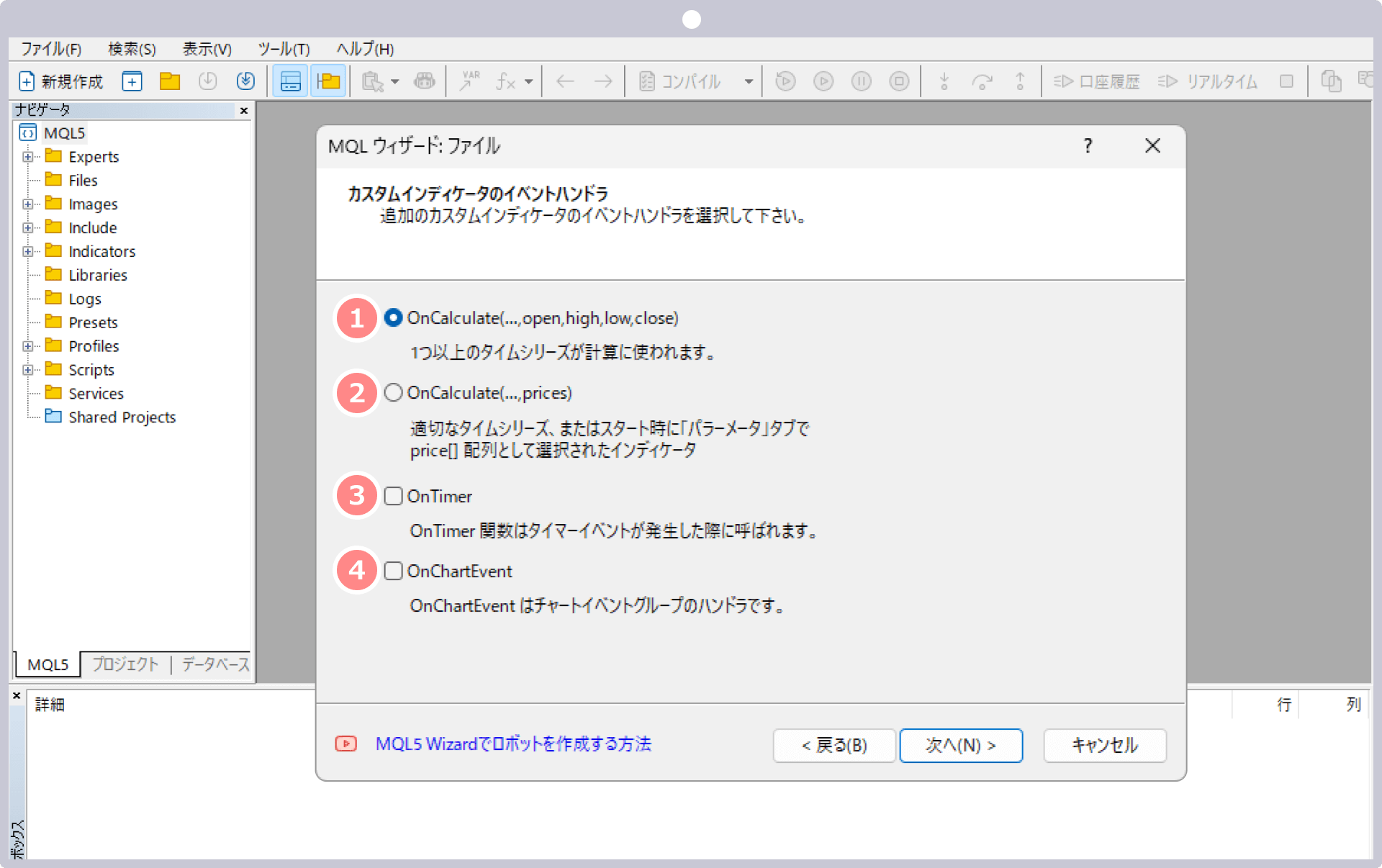
| 1OnCalculate(...,open,high,low,close) | インディケータの時刻、始値、高値、安値、終値、ティックボリューム、ボリューム、スプレッドの値などメイン処理を取得する関数です。 |
|---|---|
| 2OnCalculate(...,prices) | インディケータの計算にパラメータの適用価格で選択した値を使用する関数です。 |
| 3OnTimer | 指定した時間間隔で動作する関数です。 |
| 4OnChartEvent | チャート上でオブジェクト作成、削除、移動、編集などが行われたときに実行する関数です。 |
サブウィンドウを表示する場合は、各項目にチェックを入れ、最小値と最大値を設定します。
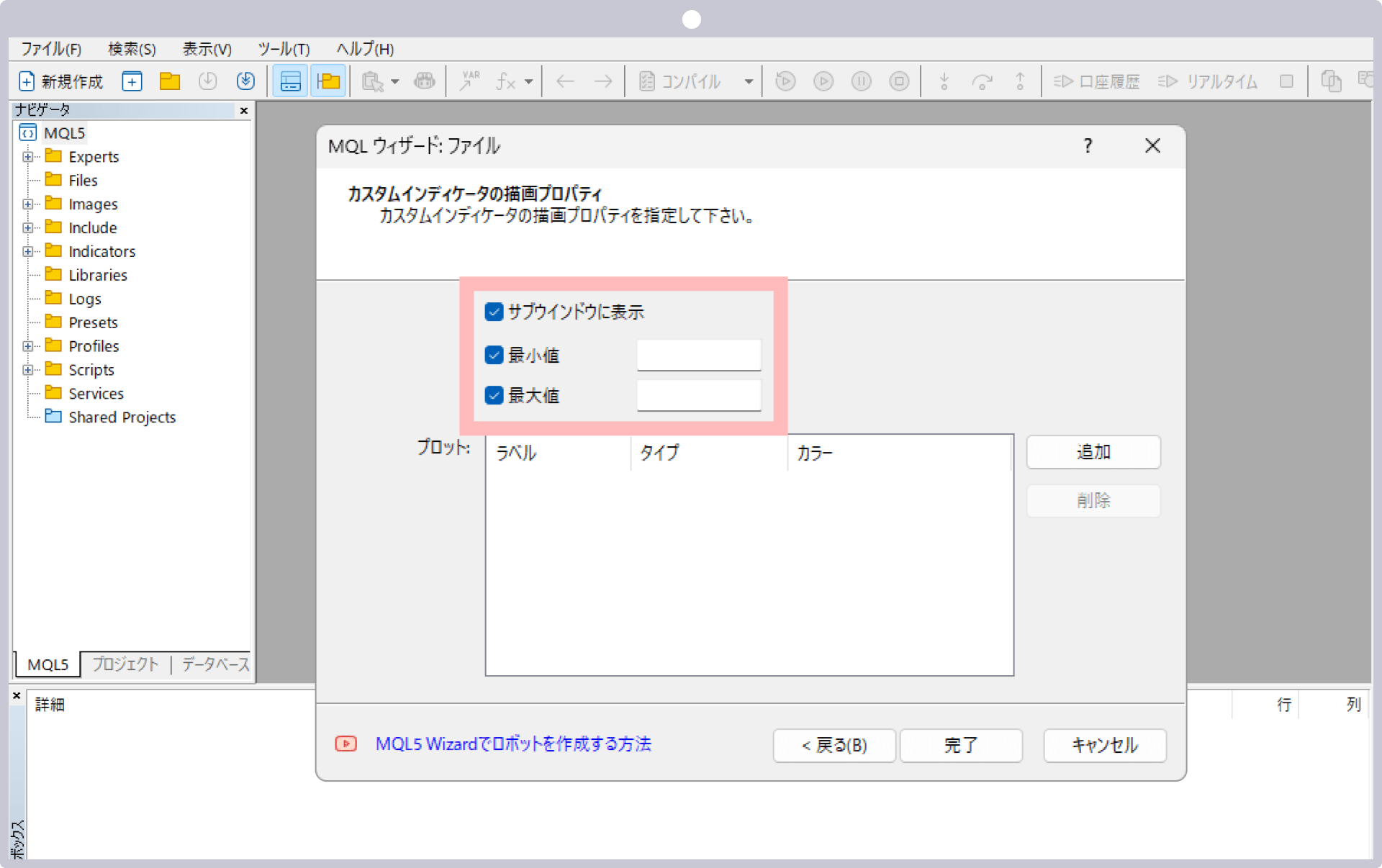
インディケータにオブジェクトを使用する場合は「追加」をクリック後、「ラベル」「タイプ」「カラー」を指定し「完了」をクリックします。
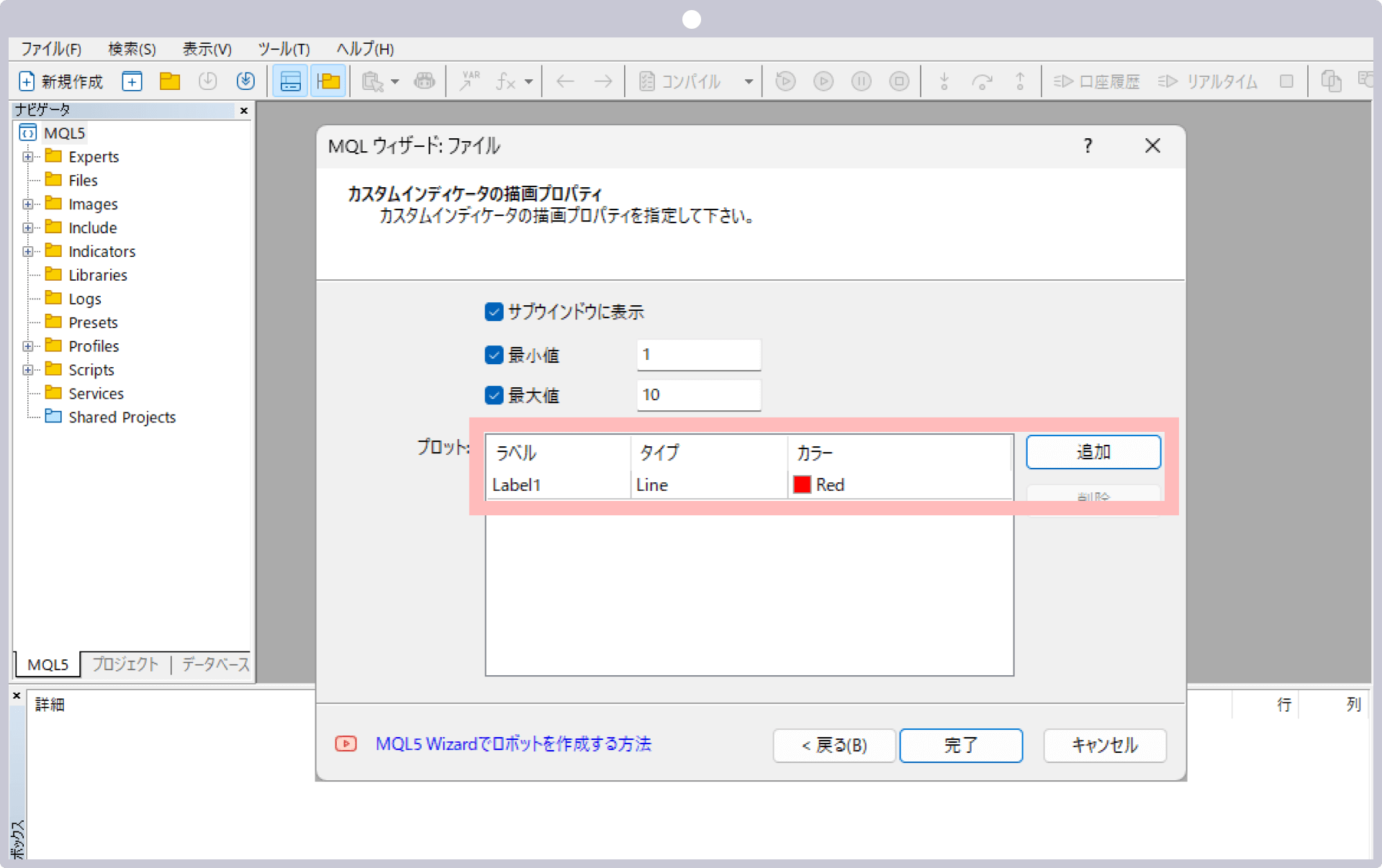
MQL5プログラムを記述します。
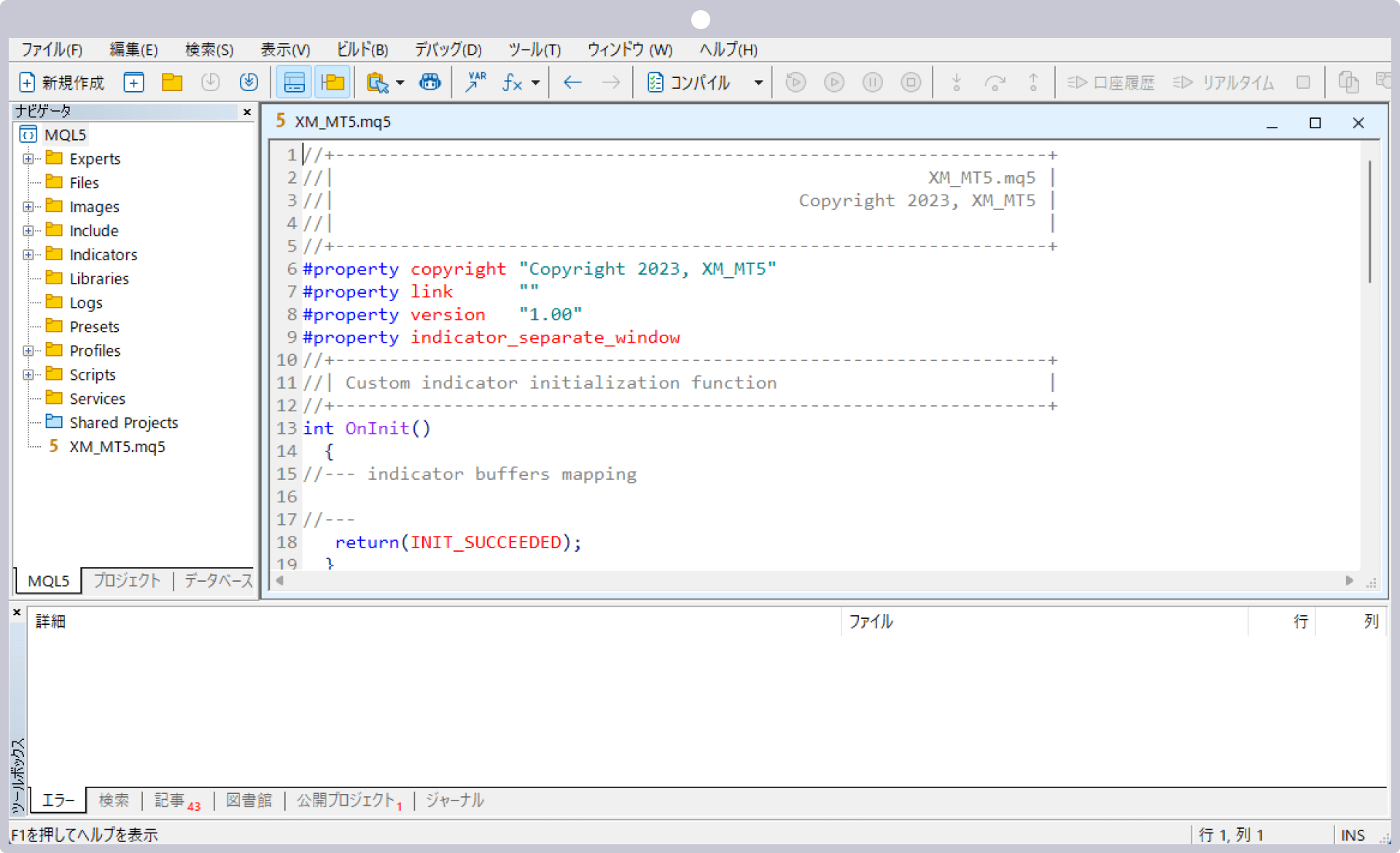
ツールバーの「コンパイル」をクリックします。
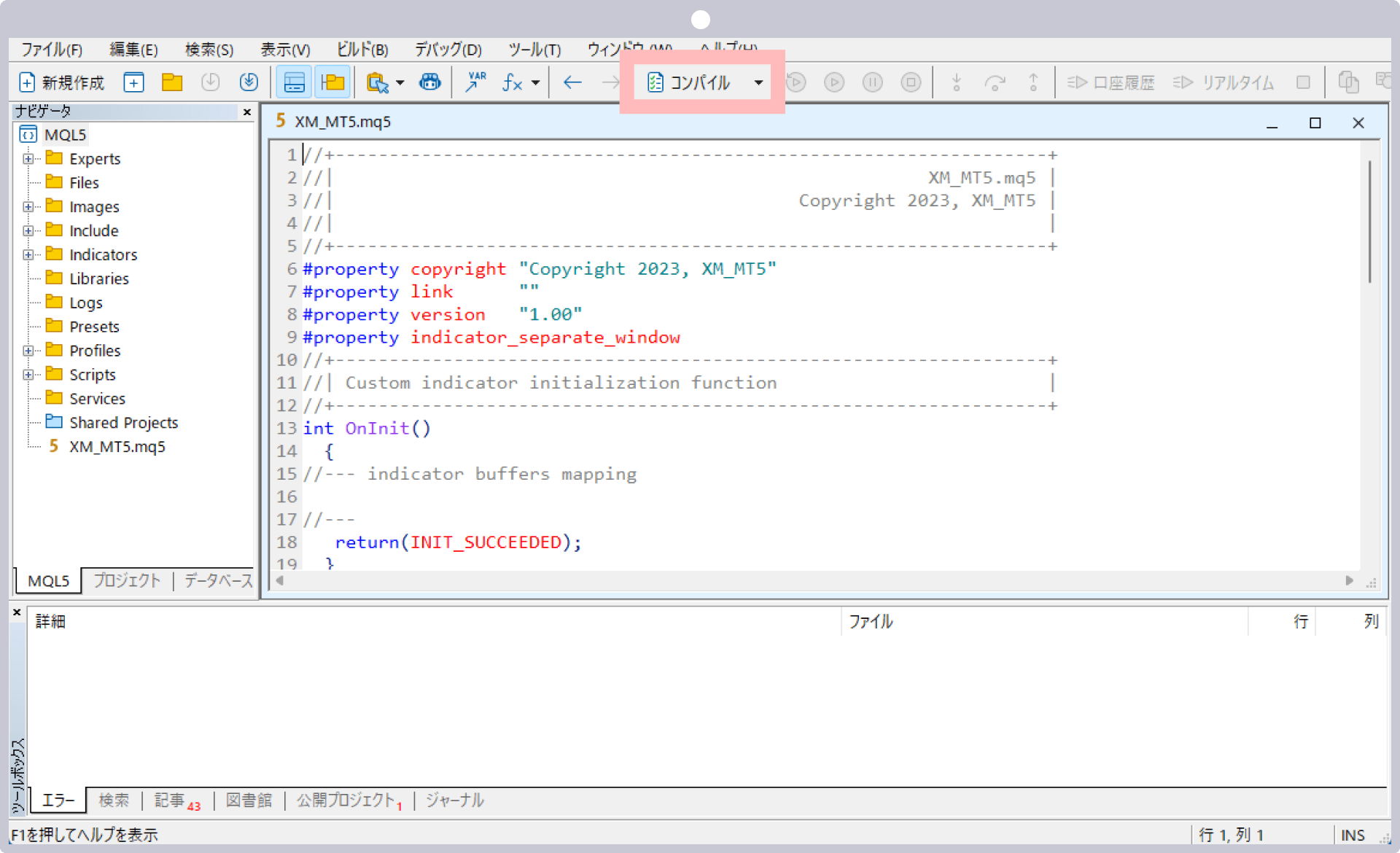
ナビゲータのフォルダに作成したインディケータが反映されます。
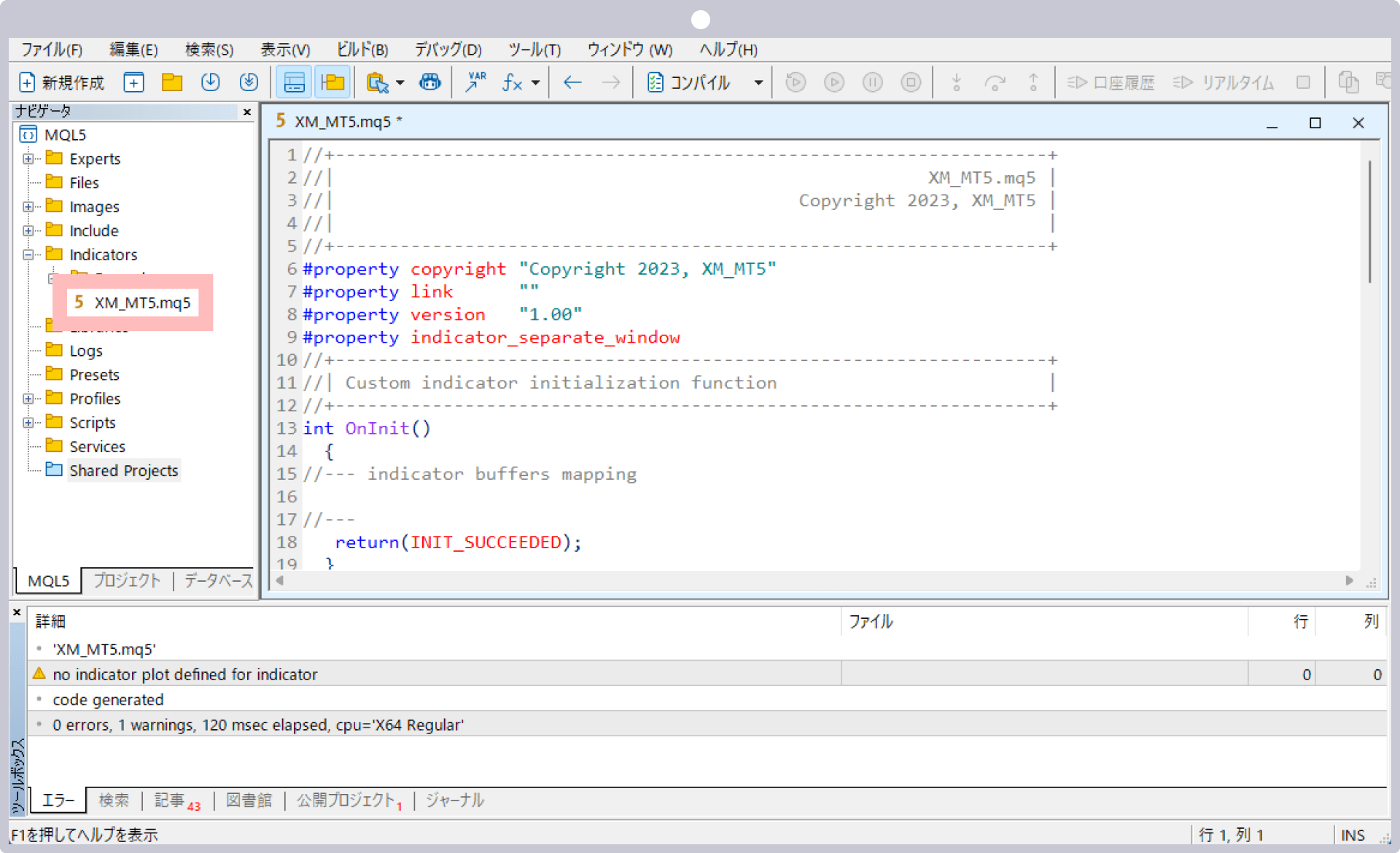
MT5のナビゲータにも作成したインディケータが反映されます。
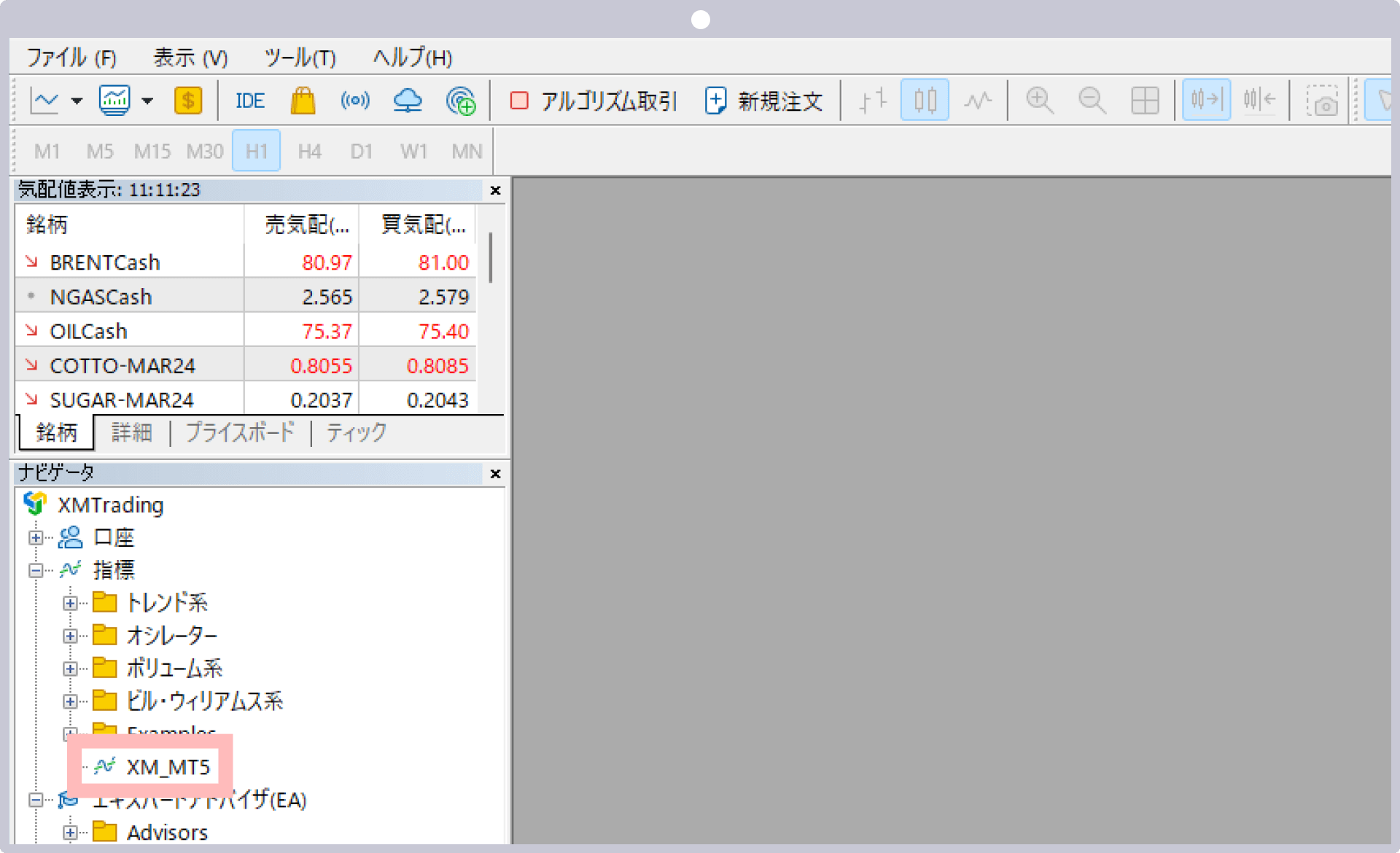
カスタムインディケータをインストールする方法(PC版)はこちら
オールインワンのXMアプリで簡単取引&口座管理
XMTrading(エックスエム)では、アプリ1つでMT4/MT5口座の管理から入出金、実際のお取引まで、シームレスに行って頂ける「XMアプリ」を提供しています。XMアプリは、MT4/MT5アプリと同様インジケーターを活用したお取引が可能なだけでなく、XMの会員ページにて行って頂けるほぼ全ての口座管理機能が備わっております。その他、Trading Central社による市場分析や日本語ライブチャットへも簡単にアクセスして頂けます。XMアプリを活用してより快適なトレードライフをお楽しみください。